無料ゲームの作成・配信ができるウェブサイト「PLiCy」に、RPGツクールMV で作成したゲームをアップロードして、ブラウザゲームとして公開・プレイする手順を全2話で紹介します。
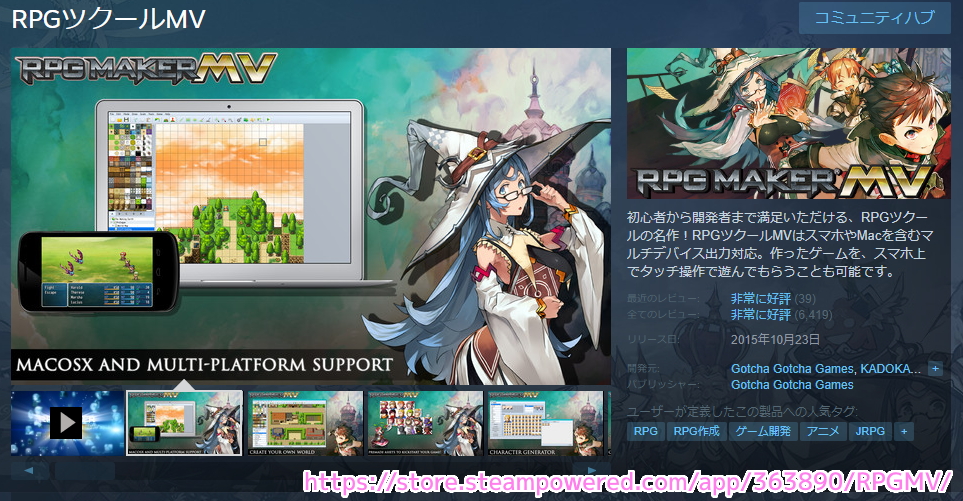
パート1では、RPGツクールMV で作ったゲームを、「PLiCy」でブラウザゲームとしてプレイできる形式にするために、デプロイメントを行い、作成されたフォルダを zip 形式に変換します。
zip 形式への変換方法によって、ブラウザでプレイ中に実行時エラーが起きた事例や、その対処法についても紹介します。
※使用した RPG ツクール MV は Steam 版のバージョン 1.6.3 です。プロジェクト自体は6年前の 2018 年に作成したものを開いただけで変更はしていません。
デプロイメントの設定
RPGツクールMV で作成したゲームのプロジェクトを開いたら、メニュー「ファイル」→「デプロイメント」を選択します。

「デプロイメント」ダイアログが表示されるので、プラットフォームに「ウェブブラウザ」を選択して、フォルダの出力場所を指定して OK ボタンを押します。
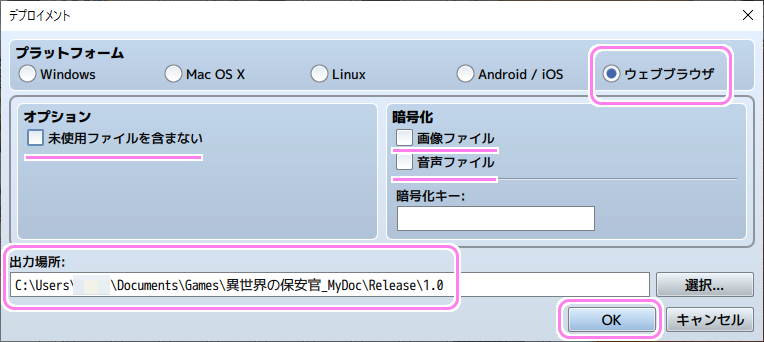
「使用していないファイルを含まない」オプションは、外部プラグインなどで利用するファイルが含まれなくなる可能性もあるので、オフにします。
出来ればつけたほうがよいオプションだが、非公式の外部プラグインが管理している画像ファイルは、ゲーム内で使用しているはずのなのに未使用とみなされて消されてしまう。という問題がある。
RPGツクールMV未使用ファイルを含まないプラグインExcludeMaterialGuardで画像を一括登録する方法(Bash)|梅しらす @ひたすら楽してゲーム制作
「画像・音声ファイルの暗号化」オプションは、投稿先の PLiCy で非推奨なので、オフにします。
PLiCyとしては、暗号化したデータをアップロードするのは非推奨とさせて頂いております。
よくある質問:RPGツクールMVをブラウザとスマホで動かす | たのしいゲームサイト プリシー
これは、暗号化をするとスマートフォン端末でスムーズなゲーム進行を阻害する為です。
「デプロイメント」ダイアログの OK ボタンを押すと、配布用パッケージ(フォルダ)の作成が行われます。
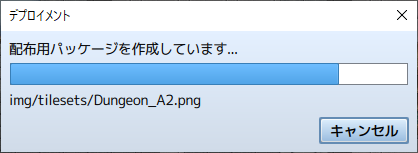
「配布用パッケージの作成に成功しました。」と表示されたら OK ボタンでダイアログを閉じましょう。
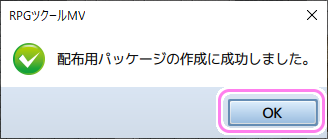
先ほど指定した場所に、プロジェクト名のフォルダが作成され、さらにその下に www フォルダが作成されています。
#おそらく、プラットフォームごとにフォルダ名が異なり、ウェブブラウザ用の配布用パッケージは www フォルダに出力されます。
下図では、筆者がプロジェクトフォルダ内に保存した任意のファイルも含まれていますが、ゲームの実行時には使われないので削除しても問題ないでしょう。
公開する場合は、不要かつ公開したくないファイルが含まれていないか確認しましょう。
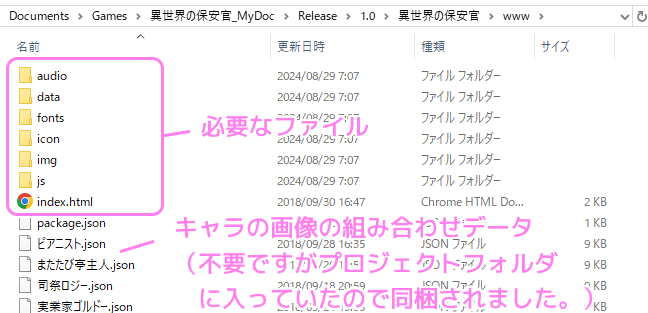
作成された www フォルダを zip ファイルにする
投稿先の PLiCy にアップロードするゲームデータは zip 形式なので、先ほどデプロイメントで作成された www フォルダを zip 形式に変換しましょう。
Windows 10 の場合は、www フォルダを右クリックして表示されるメニュー「送る」→「圧縮(zip 形式)フォルダー」を選択すると、その場に zip ファイルが作成されます。
3.png)
名前を変更しても良いと思いますが、今回は www.zip にしました。
2.png)
この zip ファイルを次回紹介する方法で PLiCy に投稿して公開すると以下のリンク先のような形でゲームをプレイできます。
異世界の保安官を遊ぶ! フリーゲームのPLiCy [プリシー]
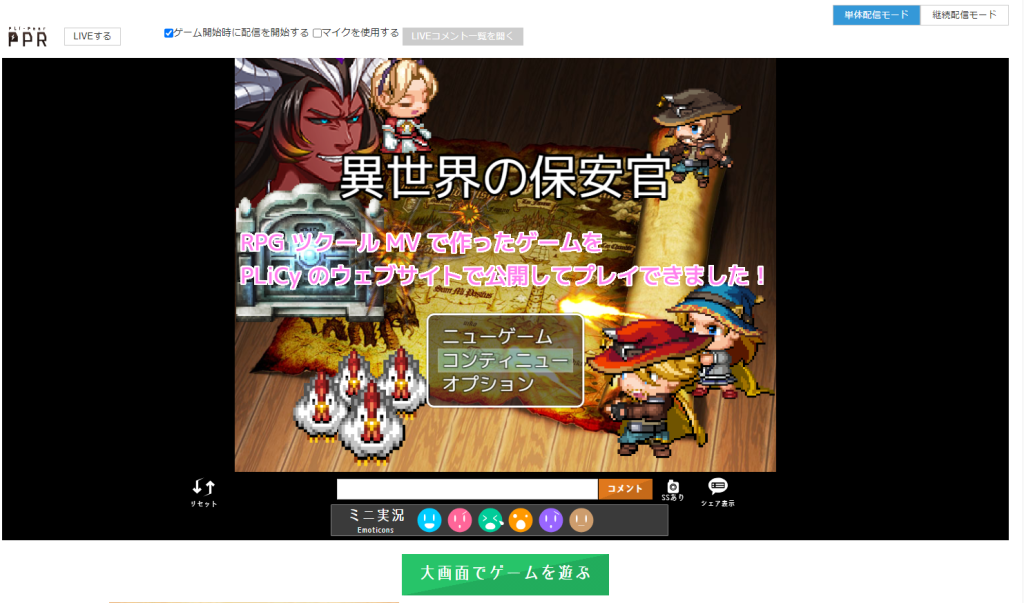
zip ファイルを作るときの失敗例
この章では、zip の変換の方法によっては、ゲームのプレイ中に実行時エラーが起きる例を紹介します。
前の章で紹介したやり方では、正常にプレイできました。
この章のやり方は、バッドノウハウとして参考にしてください。
7-Zip でも zip 形式に変換できたので、そちらで最初試したのですが、エラーになりました。
※ 7-Zip はあらかじめインストールする必要があります。
おそらく、さまざまな zip に変換するための設定が適切でなかったことが原因なので 7-zip の問題ではないと思いますが、NG パターンとして記載しておきます。
www フォルダを右クリックして表示されるメニュー「 7-Zip 」→「圧縮」を選択します。
.png)
作成する zip ファイルの名前を www からプロジェクト名に変更しました。
アーカイブ形式を zip にして OK ボタンを押します。
2.png)
7-Zip でプロジェクト名の zip ファイルが作成されました。
3.png)
これを、次回紹介する手順で、 PLiCy にアップロードしてゲームをウェブブラウザでプレイすると、タイトル画面→最初のマップは動作したのに、2番目のマップに切り替わるところで「Loading Error Failed to load: img/characters/町人グループA.png」と表示され、 Retry ボタンを押してもそれが繰り返されました。
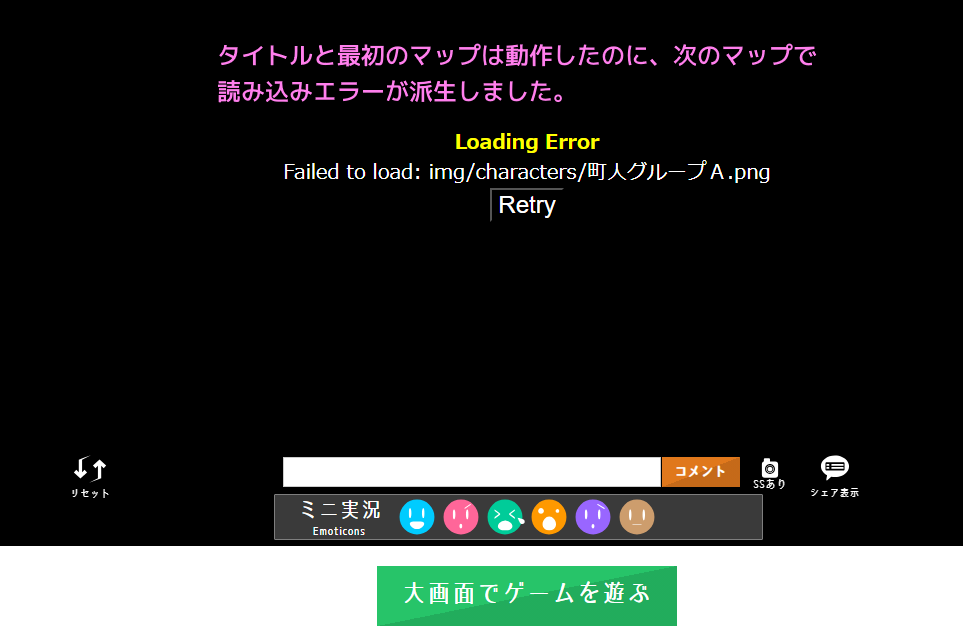
最初は、日本語(全角文字)のファイル名が問題かもしれないと考えましたが、動作した最初のマップでも日本語のファイル名の画像ファイルを使っているので、違う原因があるのではないかと思い、試しに Windows 標準の Zip への変換方法を試すと、正常に動作しました。
この際、同じ www フォルダから zip を作成しているので、zip に変換する際の設定の違いで問題が発生したのだと思います。
同様の実行時エラーが発生している場合は、 zip への変換方法を変えて試してみるとよいかもしれません。
今回はここまで
パート1では、RPGツクールMV で作ったゲームを、「PLiCy」でブラウザゲームとしてプレイできる形式にするために、デプロイメントを行い、作成されたフォルダを zip 形式に変換しました。
zip 形式への変換方法によって、ブラウザでプレイ中に実行時エラーが起きた事例や、その対処法についても紹介しました。
次回は、今回作成したゲームデータの zip ファイルを PLiCy にアップロードして、ゲームの設定を行い、ブラウザ上でプレイするまでの手順を紹介します。
参照サイト Thank You!
- Steam:RPGツクールMV
- RPGツクールMV未使用ファイルを含まないプラグインExcludeMaterialGuardで画像を一括登録する方法(Bash)|梅しらす @ひたすら楽してゲーム制作
- 無料ゲームの作成・配信 | フリーゲームをすぐに遊ぶ PLiCy [プリシー]
- よくある質問:RPGツクールMVをブラウザとスマホで動かす | たのしいゲームサイト プリシー
- よくある質問:オリジナルHTML5製のゲームをPLiCyで公開する際のトラブルシューティング | たのしいゲームサイト プリシー
- PLiCyゲームコンテスト2024 | たのしいゲームサイト プリシー
- 自作ゲーム(ニコ生ゲーム)の投稿先が新しくなりました!【ニコニコ生放送】|ニコニコインフォ
- ニコ生ゲームへの変換手順 | Akashic Engine
記事一覧 → Compota-Soft-Press

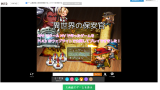


コメント